
Google Meet permet de rejoindre ou d’organiser une réunion avec vos collègues ou clients plus facilement. Grâce à son interface facile à utiliser, vous pouvez facilement créer une salle de conférence. Vous pouvez inviter des gens en leur envoyant un lien Google Meets. Cependant, vous avez besoin d’un compte Google pour utiliser la version Web. Ainsi, la plupart utilise la version mobile et la diffuse sur leur télé. Pour cette raison, nous vous proposerons une liste d’applications de mise en miroir pour diffuser Google Meet sur TV.
Comment diffuser Google Meet sur TV
- Comment rejoindre une réunion sur téléphone
- Caster Google Meet sur TV depuis iOS
- Mettre en miroir Google Meet sur TV depuis Android
Comment rejoindre une réunion sur votre téléphone
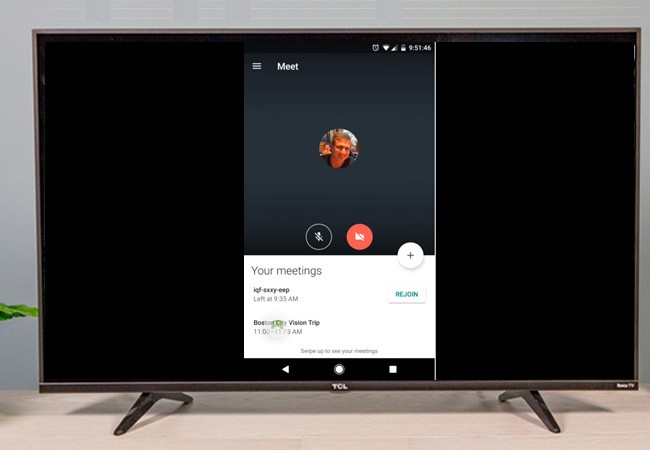
- Téléchargez Google Meet sur Play Store ou App Store.
- Pour rejoindre une réunion, vous devez obtenir le code de la réunion de celui qui l’a initiée.
- Entrez le code de réunion sur votre téléphone en cliquant sur « Participer à la réunion ».
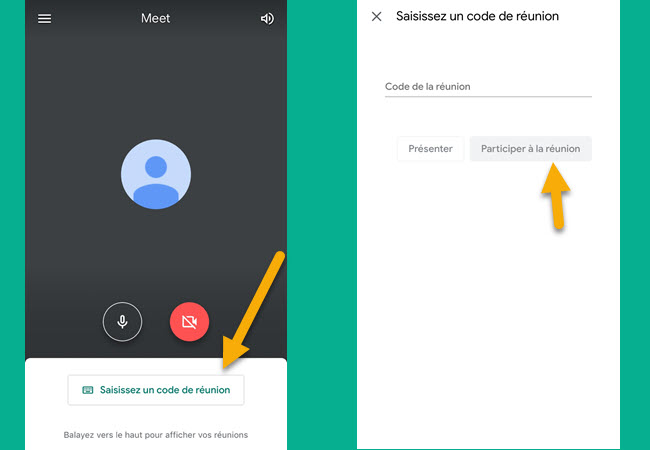
- Ensuite, vous serez synchronisé avec la salle de conférence
Mettre en miroir Google Meet depuis iPhone via ApowerMirror
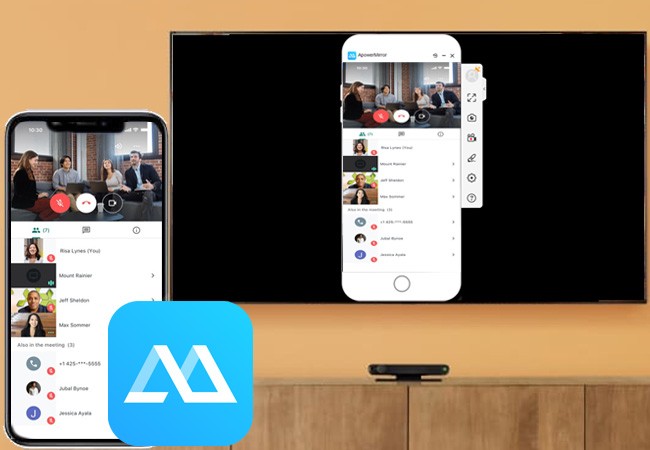
Pour les appareils iOS, vous pouvez utiliser ApowerMirror. C’est une application polyvalente qui fonctionne sur presque toutes les plates-formes d’appareils, y compris la télé. Cette application est légère et a des performances stables. La fonction de mise en miroir d’écran offre une qualité vidéo HD fluide. Avec la mise en miroir, la capture d’écran et l’annotation sont également prises en charge. Toutes ces fonctionnalités sont intégrées à l’application. Pour afficher Google Meet sur TV, suivez le guide ci-dessous.
- Téléchargez et installez ApowerMirror sur votre téléphone et votre TV. Pendant ce temps, téléchargez également Google Meet sur votre iPhone.
Remarque : Si vous avez plusieurs réseaux sans fil chez vous, assurez-vous que votre TV et votre iPhone soient sur le même réseau Wi-Fi.

- Lancez maintenant l’application sur votre télé et votre téléphone.
- Sur votre télé, recherchez le code PIN.
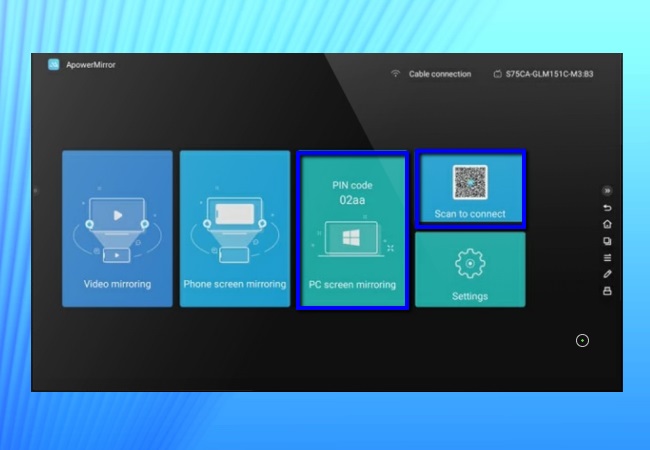
- Saisissez-le sur votre téléphone en cliquant sur l’icône « Astérisque ». Voir l’image ci-dessous pour une meilleure démonstration.
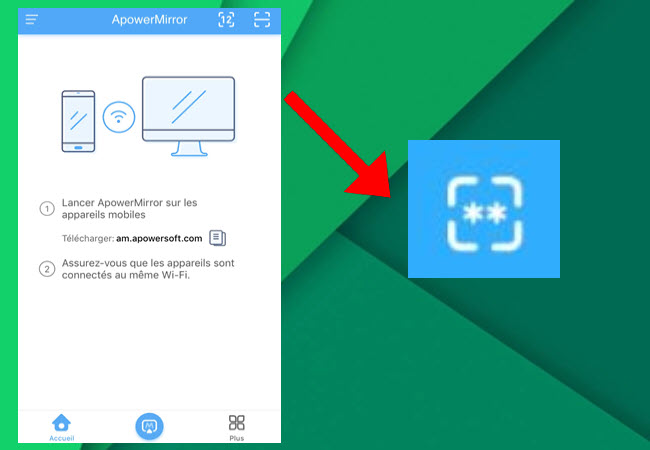
- Ensuite, balayez vers le haut sur votre téléphone pour ouvrir « Centre de contrôle ». Appuyez maintenant sur « Recopie de l’écran » et attendez que le nom de votre télé apparaisse.
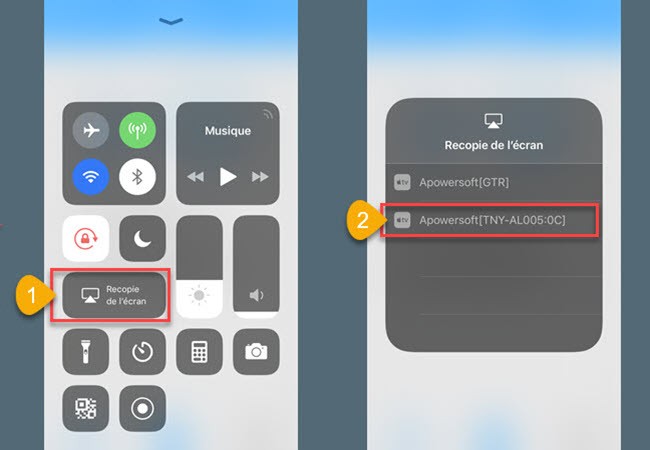
- Enfin, appuyez sur le nom de votre télé. Vous pouvez maintenant démarrer la réunion en lançant l’application et en ajoutant un code de réunion à partager. Pour plus de détails, lisez les instructions ci-dessus.
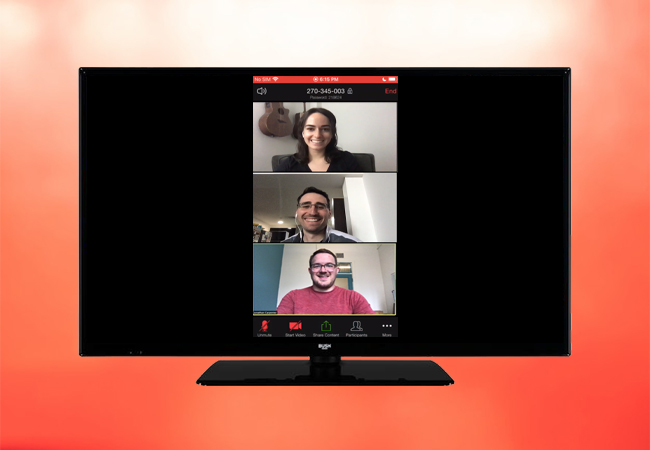
Mettre en miroir Google Meet depuis Android via LetsView
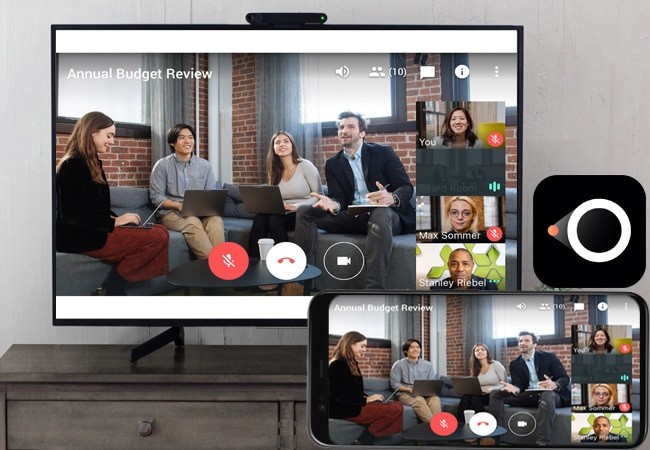
Si vous cherchez une autre plate-forme de partage d’écran sans fil, alors essayez LetsView. Il s’agit d’une application de mise en miroir compatible avec les appareils Android qui offre à la fois des fonctionnalités de capture d’écran et d’enregistrement d’écran. Il est très similaire à d’autres outils. Ce qui le rend différent d’ApowerMirror, c’est qu’il est gratuit. Vous pouvez le télécharger facilement sur votre téléphone, votre PC et votre TV. La connexion entre les appareils se fait facilement. C’est pourquoi la plupart des gens préfèrent utiliser cette application. Ainsi, vous pouvez caster Google Meet sur TV en toute facilité.
- Téléchargez LetsView sur votre télé et votre appareil Android. Pour ce faire, vous pouvez utiliser le bouton de téléchargement ci-dessous.
- Lancez l’application sur les deux appareils et connectez-les sous le même réseau
- Maintenant, sur votre télé, affichez le code PIN et saisissez-la sur votre téléphone.
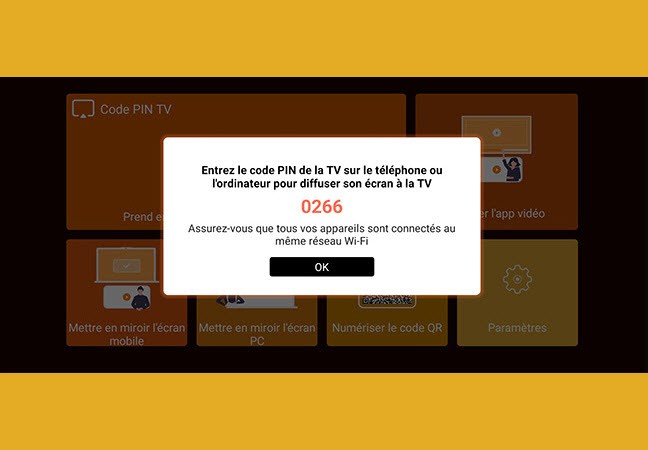
- Pour trouver le code PIN sur votre téléphone, dirigez-vous vers le coin droit et appuyez sur la première icône.
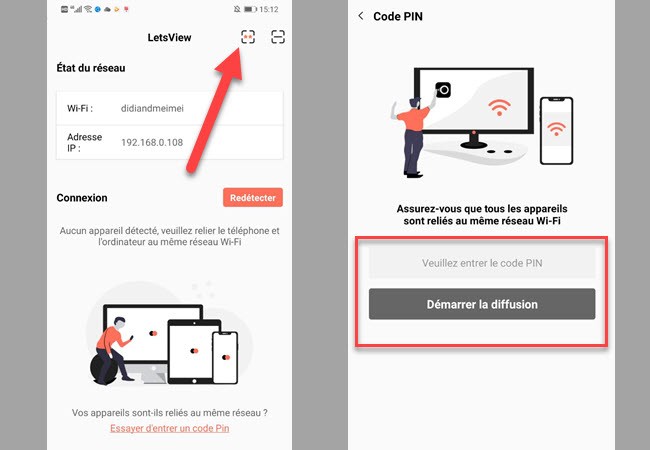
- Après avoir entré le code PIN, appuyez sur « Démarrer la diffusion » et la mise en miroir commencera.
- Pour utiliser Google Meet, reportez-vous à la première partie de l’article.
Conclusion
Voilà 2 outils faciles pour diffuser Google Meet sur TV. Quel est le meilleur outil ? C’est à vous de choisir.
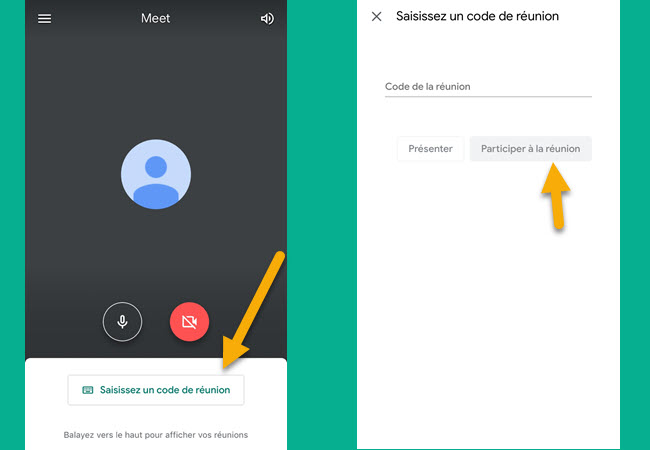

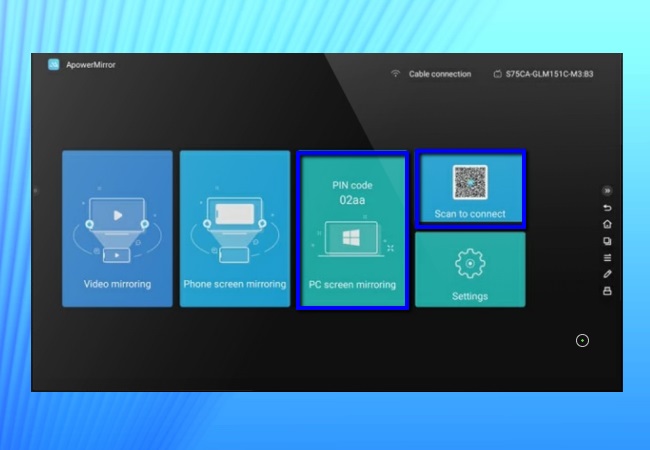
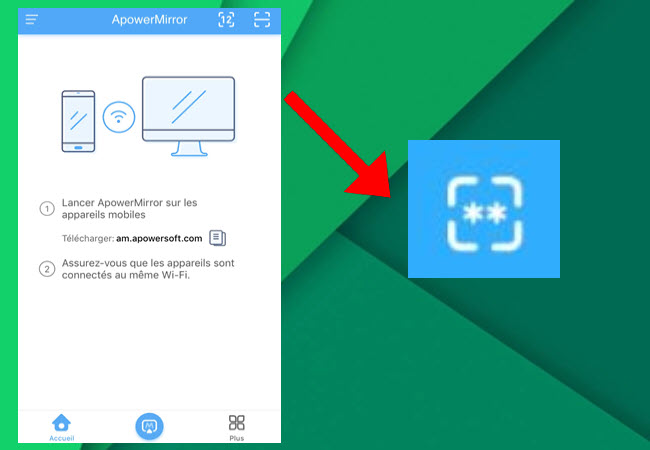
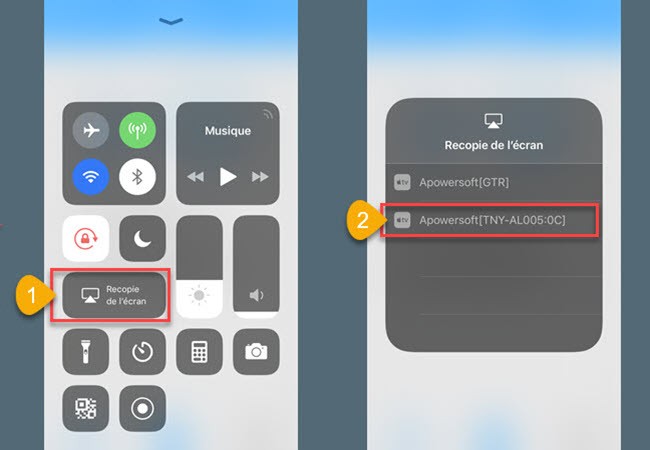
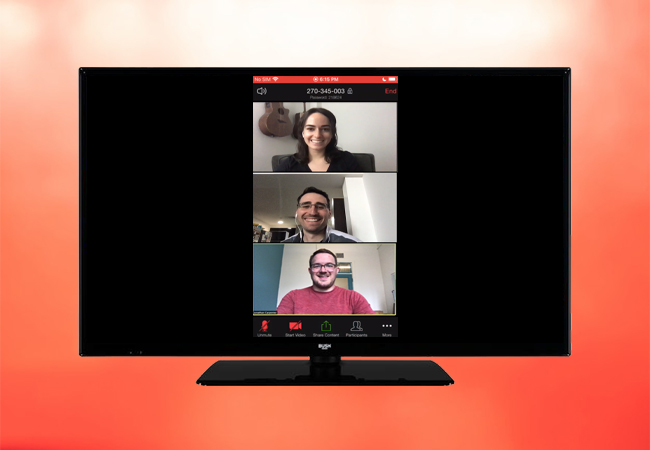
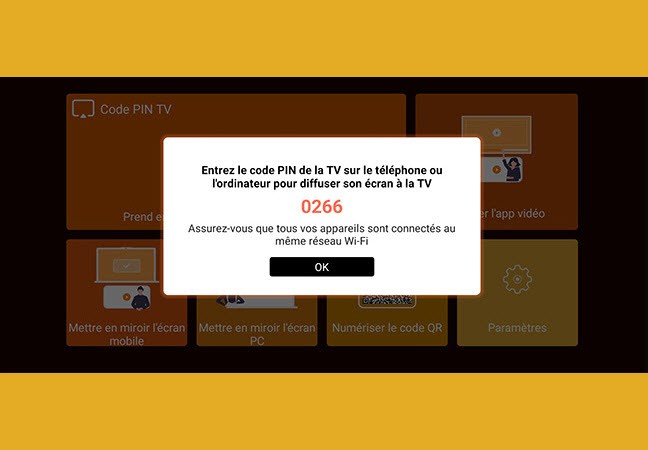
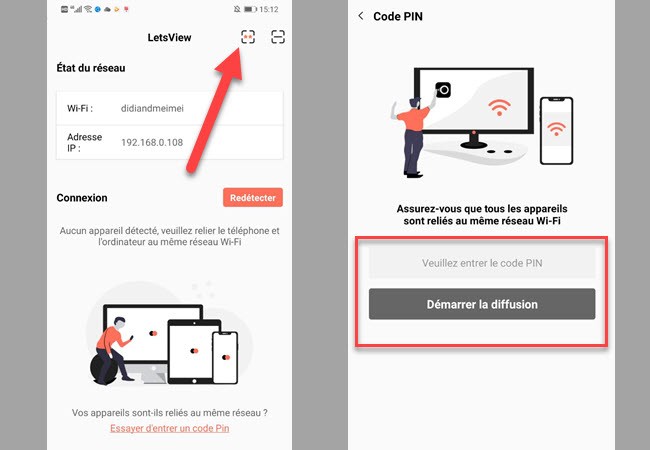
Laissez un commentaire